¿Cómo actualizo mi BIOS?
- 13 Diciembre 2022 |
- Publicado en Blog
¿Cómo actualizo mi BIOS?
El Sistema Básico de Entrada/Salida, más conocido como BIOS, es la base de todo sistema informático. Sin este pequeño programa, no se puede iniciar ningún otro software en el ordenador, ya que es la BIOS la que da las instrucciones correspondientes. La BIOS ya está en marcha antes de que se cargue el sistema operativo y procede a organizar el proceso de arranque. Para que esto funcione, la BIOS se encuentra en una memoria independiente de la fuente de alimentación y, por tanto, no tiene que cargarse al encender el ordenador.
La BIOS está estrechamente relacionada con los componentes principales de tu PC o portátil. Por ejemplo, si cambia de procesador, es posible que el software de base no reconozca el nuevo componente. Para corregir este problema, es necesario actualizar la BIOS. Sin embargo, como este programa no es especialmente fácil de usar y no tiene rutinas de actualización claras, la actualización puede asustar a mucha gente. Sin embargo, la actualización es muy sencilla.
Cada modelo tiene su propia actualización de la BIOS
Para realizar una actualización de la BIOS, primero debe conocer el fabricante y el modelo de la placa base. Solo con esta información podrá instalar la actualización correcta. Hay varias formas de obtener esta información. Si aún conservas el manual de tu ordenador, allí también encontrarás los datos de la placa base. También debería encontrar la información sobre el fabricante y el modelo directamente en la placa.
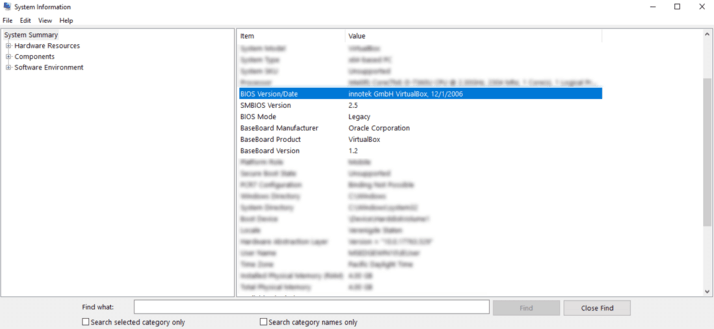
En Windows, también encontrará esta información esencial en la Información del sistema. Aquí también encontrará la versión del software que se utiliza actualmente. Una vez que tenga esta información, puede empezar a buscar los archivos de actualización adecuados. Suelen encontrarse en el sitio web del fabricante de la placa base. Asegúrate de que tienes la versión correcta. En algunos casos, las distintas versiones solo se distinguen por un número o una letra en su referencia.
Descarga los archivos pertinentes y guárdalos en una unidad externa, como una memoria USB. Los ficheros suelen estar contenidos en un archivo ZIP. Descomprímelo para poder ejecutar la actualización. Además del archivo de actualización, normalmente también encontrará un archivo de texto con información importante sobre la actualización. En cualquier caso, debería leer este archivo de texto antes de continuar para asegurarse de que la nueva versión puede resolver su problema actual.
Nota
Nunca descargue archivos de sitios web en los que no confíe. Especialmente para las actualizaciones de la BIOS, le aconsejamos que consulte únicamente el sitio web oficial del fabricante. Aun así, es mejor tomar otras precauciones: dado que esta actualización es profunda, no está de más hacer antes una copia de seguridad de todo el sistema.
Instalación de la actualización de la BIOS
Ahora reinicie su ordenador con el soporte de datos que contiene los archivos de actualización conectada a su ordenador. Durante el proceso de arranque, abre la BIOS. Una vez en la BIOS, es probable que tengas que rebuscar un poco: es posible que la función de actualización no esté en la primera página. Una vez que haya encontrado la herramienta adecuada, el programa le guiará por los pasos siguientes. En general, solo es necesario indicar la ruta de los archivos de actualización guardados en la memoria USB antes de iniciar el proceso de instalación. Una vez finalizado este proceso, el ordenador se reiniciará. Esta vez puedes arrancar el PC o portátil como de costumbre. La actualización de la BIOS debería haber finalizado.
Consejo
Si ha realizado alguna configuración de hardware en la BIOS en el pasado, se recomienda copiar todos los ajustes. Es muy probable que todo se restaure a los valores de fábrica después de la actualización. Una nota adhesiva bastará para reproducir los cambios necesarios.
Algunos fabricantes también ofrecen un software especial para facilitar la actualización. En este caso, no tendrá que acceder a la BIOS manualmente y podrá iniciar el proceso directamente desde Windows. Usted decide si desea utilizar este asistente. El resultado será el mismo.
¿Qué hacer si se produce un error? Si algo va mal durante el proceso de actualización, no apagues el ordenador sin pensar. En su lugar, intente reiniciar el proceso. Si ya no funciona nada y no ves ninguna posibilidad de restaurar la versión antigua de la BIOS, ponte en contacto con el fabricante. Es posible que puedan ayudarte a reprogramar el componente de la BIOS.
FUENTE: https://www.ionos.fr/digitalguide/serveur/configuration/mise-a-jour-du-bios/



